HW期间,为防范钓鱼,即日起FreeBuf将取消投稿文章的一切外部链接。给您带来的不便,敬请谅解~
0x00 前言
而在众多研究者打算投身于5G网络安全研究的时候,一个难题自然而然的摆在大家眼前:5G网络对于一些基本设施、专业设施有着极高的要求,由此成为了一道研究5G安全的门槛所在。
因此,找到一种简单的5G网络模拟方式,用以进行5G网络的学习进而发现5G网络可能存在的安全问题成为了必须工作。
下文介绍了基于free5gc模拟5G核心网和UERANSIM模拟5G用户设备的模拟5G网络环境的部署搭建方法,并且通过完成相关配置,简单实现测试5G用户设备接入核心网的注册流程、去注册流程,模拟了一个用户设备通过模拟核心网进行实际的数据业务的过程。
这样一套模拟5G环境,可以有效缓解研究者所面临的没有实际5G环境可用以及实际环境过于复杂等问题,为5G安全研究提供一个可行的途径。
0x01 安装前准备工作
0x011 确认Linux内核版本
使用命令:uname -a
此命令用于确认安装的虚拟机内核版本,要求的内核版本为5.0.0-23-generic或5.4.0及之后的版本 :
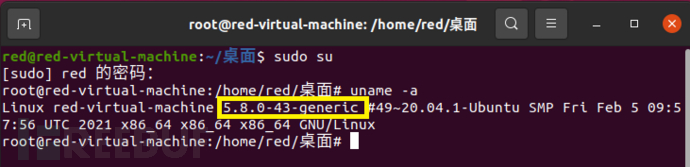
若当前虚拟机内核版本不符合要求,则需要更换内核,使用以下命令安装5.0.0-23-generic的内核:
sudo apt install 'linux-image-5.0.0-23-generic'
sudo apt install 'linux-headers-5.0.0-23-generic
安装完成后,需要重启虚拟机,并在启动时连按shift键,进入grub引导页,更换启动的Linux内核
0x012 通过apt安装部分基础支持组件
sudo apt install git-all
sudo apt-get install curl
sudo apt install make
sudo apt -y install gcc
sudo apt -y install g++
sudo apt -y install autoconf
sudo apt -y install libtool
sudo apt -y install pkg-config
sudo apt -y install libmnl-dev
sudo apt -y install libyaml-dev
!安装完成后,需要执行以下命令:
git config --global url."https://hub.fastgit.org".insteadOf https://github.com
此命令可以使得之后的git clone下载时,可以通过国内镜像源下载,以回避github不稳定的问题
0x013 安装go语言环境
!注意安装go语言环境时必须为普通用户安装,否则会导致后续安装出现问题
输入命令go以确认是否存在其他版本的go,若存在,则通过以下命令删除:
sudo rm -rf /usr/local/go
之后开始安装需要的go语言环境:
cd ~
wget https://dl.google.com/go/go1.15.7.linux-amd64.tar.gz
sudo tar -C /usr/local -zxvf go1.15.7.linux-amd64.tar.gz
安装完成后,需要通过以下命令配置环境变量:
mkdir -p ~/go/{bin,pkg,src}
echo 'export GOPATH=$HOME/go' >> ~/.bashrc
echo 'export GOROOT=/usr/local/go' >> ~/.bashrc
echo 'export PATH=$PATH:$GOPATH/bin:$GOROOT/bin' >> ~/.bashrc
source ~/.bashrc
之后,需要通过以下命令配置go语言模块下载代理,默认的模块下载地址由于国内网络原因,不可用:
#下面三条配置用于保证在不同go语言版本中配置代理一定生效,建议都执行
export GOPROXY=https://goproxy.io
export GO111MODULE=on
go env -w GOPROXY=https://goproxy.io
安装完成后,以普通用户权限运行命令go,确认是否安装成功,若安装成功,再补充安装以下模块,该模块为free5gc独立部署的日志模块,独立部署时必须安装:
go get -u github.com/sirupsen/logrus
注:此步为free5gc独立部署的必须步骤
0x014 安装docker环境
通过官方安装脚本安装docker:
curl -fsSL https://get.docker.com | bash -s docker --mirror Aliyun
安装完成后,运行命令docker --version验证
之后需要安装docker-compose,通过以下命令完成:
sudo curl -L "https://github.com/docker/compose/releases/download/1.28.5/docker-compose-$(uname -s)-$(uname -m)" -o /usr/local/bin/docker-compose
再之后,我们需要更换docker源,默认源下载速度过慢,会导致之后部署时出现下载超时错误:
sudo vim /etc/docker/daemon.json
写入内容:
{"registry-mirrors": ["https://docker.mirrors.ustc.edu.cn"]}
之后重启docker服务即可完成docker的部署:
systemctl restart docker
完成后,需要将当前普通用户加入docker用户组,docker用户组在上述安装时自动创建,无需手动创建:
sudo gpasswd -a $USER docker #将当前普通用户加入docker用户组
newgrp docker #更新docker用户组
此步目的在于防止后续free5gc容器化部署时,到make base步骤,出现以下错误:
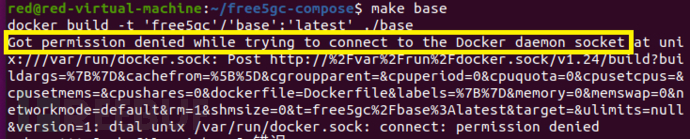
注:此步为free5gc容器化部署的必须步骤
0x015 安装cmake
!此处装的cmake,需要3.17及以上版本,否则后续UERANSIM环境搭建会出错。
方法 1:
wget https://cmake.org/files/v3.20/cmake-3.20.0-rc3-linux-x86_64.tar.gz
tar zxvf cmake-3.20.0-rc3-linux-x86_64.tar.gz
sudo mv cmake-3.20.0-rc3-linux-x86_64 /opt/cmake-3.20.0
sudo ln -sf /opt/cmake-3.20.0/bin/* /usr/bin/
此方法优势在于安装的cmake版本可控,其中第一步的wget建议手动下载,wget方式下载速度比较慢
方法 2:
sudo snap install cmake --classic
此方法优势在于简单,一条命令执行即可
0x016 安装mongodb
sudo apt -y update
sudo apt -y install mongodb wget git
sudo systemctl start mongodb
注:此组件为free5gc的数据库组件,为free5gc独立部署的必须步骤
0x017 安装yarn
curl -sS https://dl.yarnpkg.com/debian/pubkey.gpg | sudo apt-key add -
echo "deb https://dl.yarnpkg.com/debian/ stable main" | sudo tee /etc/apt/sources.list.d/yarn.list
sudo apt update && sudo apt install yarn
注:此组件为free5gc的webui支持组件,为free5gc独立部署的必须步骤
0x02 free5gc容器化部署
0x021 构建GTP5G模块
!注意构建GTP5G模块时,需要用普通用户构建,否则后续使用时会出错
首先,通过git clone下载项目代码:
cd ~
git clone https://github.com/PriczOwO/gtp5g.git
cd gtp5g
编译代码:
make
sudo make install
注:gtp5g模块是free5gc模拟核心网的内核模块,无论何种部署方案,都必须安装
0x022 容器化部署free5gc模拟核心网
首先,通过git clone下载项目代码:
cd ~
git clone https://github.com/free5gc/free5gc-compose.git
cd free5gc-compose
按照官网提示的安装流程,此时应该执行make base容器化安装free5gc核心网,但是由于国内网络问题,在执行make base时,会导致脚本中git clone还有go get安装模块时出现超时错误,所以这里需要修改make base时执行的脚本,添加设置代理步骤:
cd base
vim Dockerfile
找到 **# Get Free5GC**一行,在此行之前添加以下代码:
RUN git config --global url."https://hub.fastgit.org".insteadOf https://github.com
#下面三条配置用于保证在不同go语言版本中配置代理一定生效,建议都写上
RUN export GOPROXY=https://goproxy.io
RUN export GO111MODULE=on
RUN go env -w GOPROXY=https://goproxy.io
如果不执行此步,直接运行make base,会报git下载失败,如下图:
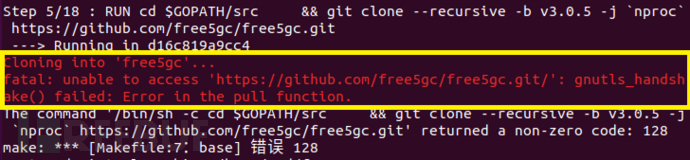
出现此错误原因在于make base一步实际上是指导一个docker镜像去安装部署free5gc环境,而此镜像中我们并没有配置代理,配置方法只能在指导文件Dockerfile中添加
!此步不可通过手动 git clone到/go/src中,原因在于虚拟机中的go环境并非docker镜像容器的go环境,手动git clone的代码并不能被docker镜像获得并用于构建环境
完成上述步骤后,后续即可继续执行:
cd ~/free5gc-compose
make base
docker-compose build
其中docker-compose build一步可能报版本错误,原因在于上面安装docker、docker-compose时可能安装了较低版本的docker、docker-compose,此时可以选择重装docker、docker-compose或者修改docker-compose.yaml文件中第一行版本号3.8为当前版本,建议优先选择重装docker、docker-compose,以回避未知错误
通过命令docker --version命令查询当前版本,并对应下面链接中的表格:
| Compose file format | Docker Engine release |
|---|---|
| Compose specification | 19.03.0+ |
| 3.8 | 19.03.0+ |
| 3.7 | 18.06.0+ |
| 3.6 | 18.02.0+ |
| 3.5 | 17.12.0+ |
| 3.4 | 17.09.0+ |
| 3.3 | 17.06.0+ |
| 3.2 | 17.04.0+ |
| 3.1 | 1.13.1+ |
| 3.0 | 1.13.0+ |
| 2.4 | 17.12.0+ |
| 2.3 | 17.06.0+ |
| 2.2 | 1.13.0+ |
| 2.1 | 1.12.0+ |
| 2.0 | 1.10.0+ |
| 1.0 | 1.9.1.+ |
至此,free5gc容器化部署完成
0x023 独立部署free5gc模拟核心网(可选项)
free5gc另外还存在一种直接独立部署在虚拟机环境中的方案,采用此方案,可以跳过上述安装docker的步骤以及容器化部署free5gc的步骤,此文重点关注容器化部署的方案,独立部署方案此处仅做简单介绍:
首先通过以下命令下载并获取源码:
cd ~
git clone --recursive -b v3.0.5 -j `nproc` https://github.com/free5gc/free5gc.git
之后编译源码:
cd ~/free5gc
make all
源码编译完成后,独立部署的free5gc的基本构建就已经完成了,关于和UERANSIM的联动使用,这一点容器化部署和独立部署的区别只在配置文件的编写,而其余部分使用独立部署和容器化部署并没有太大差异,独立部署方案中,通过以下命令启动模拟核心网:
cd ~/free5gc
./run.sh
启动模拟核心网后,独立部署方案中提供了一些可独立运行的测试脚本以供测试,如测试注册流程:
cd ~/free5gc
./test.sh TestRegistration
如果需要使用独立部署方案结合UERANSIM测试,则首先需要运行独立部署方案的webserver:
cd ~/free5gc/webconsole
go run server.go
之后配置UERANSIM的部分两种方案差别不大,差别产生原因在于独立部署方案的UERANSIM需要部署在另一台虚拟机上,这样会使得一些ip地址配置会有差异,另外,独立部署的情况下需要配置以下规则,用以使得free5gc可以访问互联网:
sudo sysctl -w net.ipv4.ip_forward=1
sudo iptables -t nat -A POSTROUTING -o <dn_interface(用以访问互联网的网卡名)> -j MASQUERADE
sudo iptables -A FORWARD -p tcp -m tcp --tcp-flags SYN,RST SYN -j TCPMSS --set-mss 1400
sudo systemctl stop ufw
至此,free5gc独立部署完成
注:两种部署方案各有优劣,可按实际需要选用不同方案,另外不建议将两种方案安装在同一个虚拟机中,这样可能会产生一些冲突问题
0x03 UERANSIM模拟设备安装
0x031 源代码下载
cd ~
git clone https://github.com/aligungr/UERANSIM
0x032 依赖下载
sudo apt update
sudo apt upgrade
sudo apt install make
sudo apt install g++
sudo apt install libsctp-dev
sudo apt install lksctp-tools
sudo apt install iproute2
0x033 编译源代码
cd ~/UERANSIM
make
0x04 全套环境配置并运行
0x041 启动free5gc环境
cd ~/free5gc-compose
docker-compose up -d
0x042 UERANSIM配置设置
查看并记录虚拟机网卡地址:
ifconfig
注:上一步启动free5gc后,会在本地虚拟化出一系列的网卡,这一步需要关注的是原先虚拟机自带的网卡,通常这类网卡的ip地址均处于192.168.*.*网段,网卡名类似ens33,eth0之类,可以以此特征区分出来
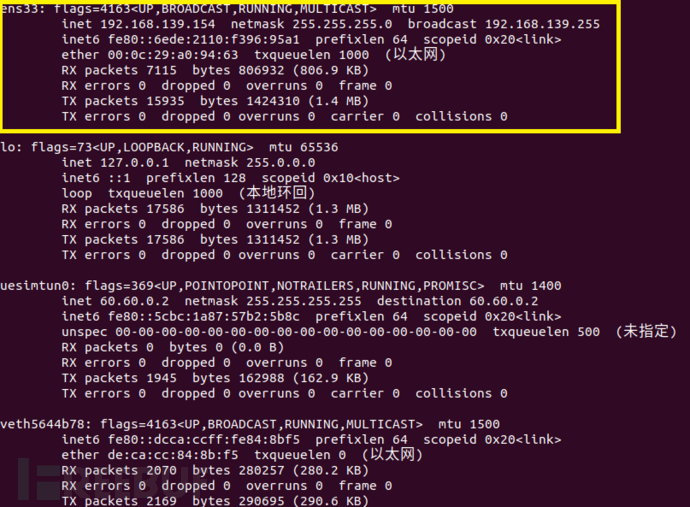
接下来需要查看并记录amf网元的ip地址:
docker inspect amf
找到上面记录有"IPAddress": 的一行,后面记录的即是amf的ip地址:
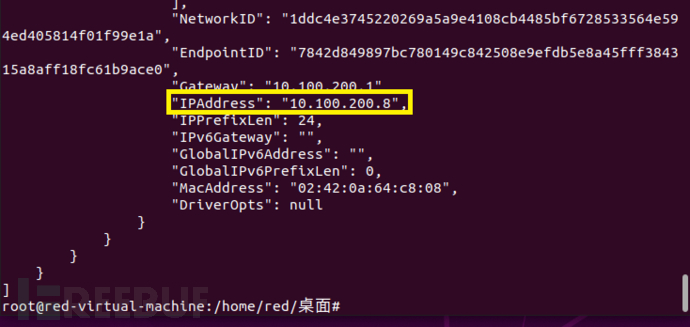
记录下这两个ip地址后,就可以完成UERANSIM中gnb的配置了,通过修改free5gc-gnb.yaml配置文件完成这一步操作:
cd ~/UERANSIM/config/
vim free5gc-gnb.yaml
需要修改其中的ngapIp、gtpIp为本机ip
修改其中的amfconfig一项下的address为amf的ip
!每次重启机器后,amf地址可能改变,注意更改
至此,UERANSIM的基站配置完成,接下来需要在free5gc中注册UERANSIM的UE部分:
访问地址 http://localhost:5000/可进入到free5gc的webui处,登录:
用户名:admin
密码:free5gc
之后通过free5gc的webui新增一个ue的注册信息:
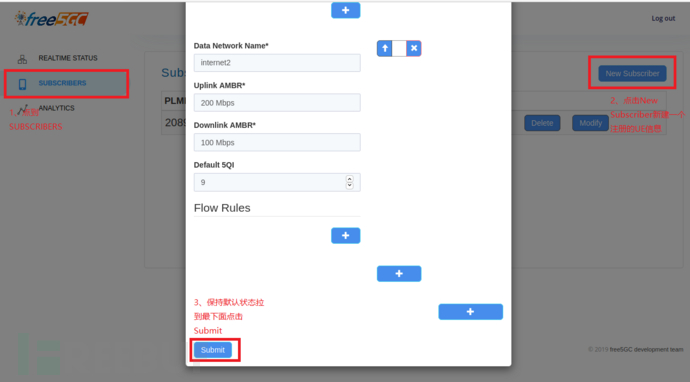
注:此处配置的UE信息原则上需要和~/UERANSIM/config/free5gc-ue.yaml中的信息一致,但由于此处UERANSIM的代码作者已经设置好,所以实际上无需做任何更改
0x043 启动UERANSIM模拟设备
#启动一个shell,执行启动gnb的流程
cd ~/UERANSIM/build
#通过nr-gnb程序,指定使用的gnb配置文件,启动模拟基站
./nr-gnb -c ../config/free5gc-gnb.yaml
#另起一个shell,执行启动UE的流程
cd ~/UERANSIM/build
#通过nr-ue程序,指定使用的ue配置文件,启动模拟用户设备
sudo ./nr-ue -c ../config/free5gc-ue.yaml
#此处因为需要虚拟出一张ue的网卡,所以需要root权限执行
启动完成后,执行ifconfig可以看到多了一张名为uesimtun0的网卡;另外,在free5gc的webui处,查看REALTIME STATUS可以看到有一个UE处于连接状态,此时即证明UERANSIM的环境启动成功:
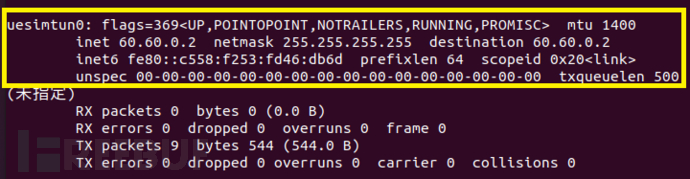
注:启动的两个shell不可关闭,可以后台执行,但建议前台执行方便实时查看状态信息
0x05 模拟5g网络基本使用演示
0x051 free5gc模拟核心网基本信息查看
上述环境搭建完成,并且启动free5gc容器后,我们可以通过以下命令查看free5gc单个容器的一些状态信息:
docker inspect <容器名(如amf)>
查询效果如下:
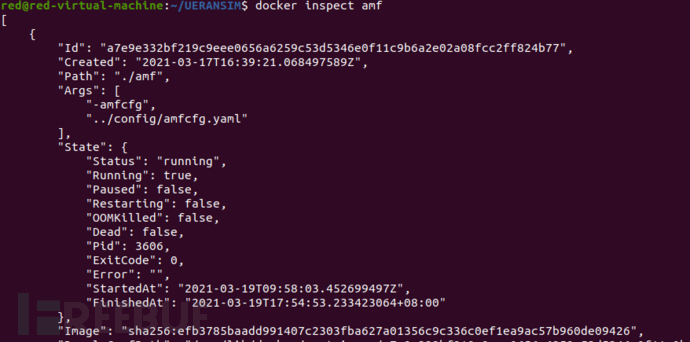
可以通过下面一条命令,查询出所有容器及其对应的ip地址:
docker inspect -f '{{.Name}} - {{range .NetworkSettings.Networks}}{{.IPAddress}}{{end}}' $(docker ps -aq)
查询效果如下:
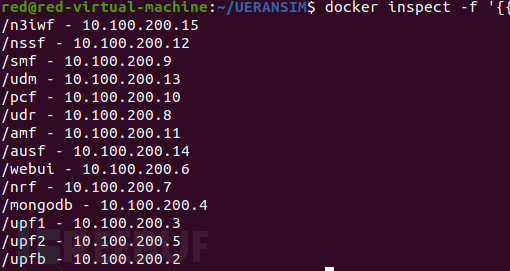
通过下面一条命令,可以查询出所有容器及其对应的mac地址:
docker inspect -f '{{.Name}} - {{range .NetworkSettings.Networks}}{{.MacAddress}}{{end}}' $(docker ps -aq)
查询效果如下:
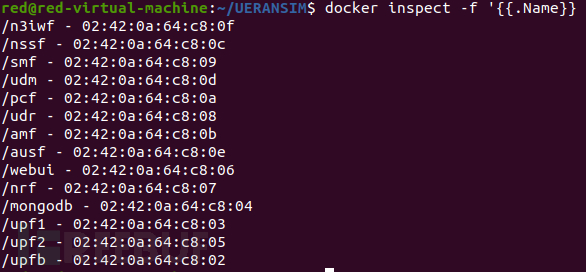
如果我们期望进入到各个容器的交互界面,则可以通过以下命令实现:
docker exec -it <容器ID或容器名(如amf)> sh
运行效果如下:
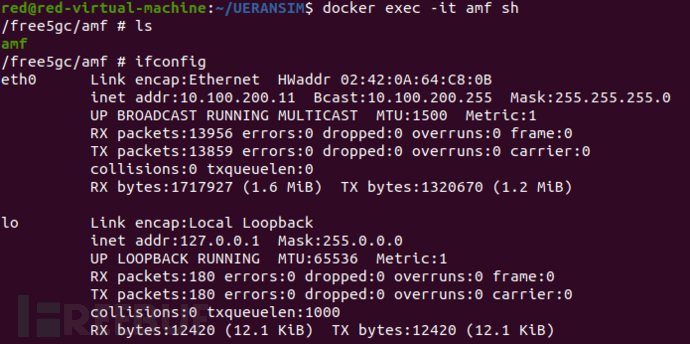
0x052 free5gc模拟核心网基本网络结构分析
free5gc模拟环境搭建完成后,其会虚拟出一个网桥,以及数个和网元对应的虚拟端口,网元通过这些端口和网桥、gnb连接,可以安装bridge-utils工具,以使用brctl命令查看相关信息:
brctl show
此命令可用于查看当前网桥信息及对应端口号,可以看到,之前ifconfig查询出来的虚拟网卡,实际上都是网桥的虚拟端口:
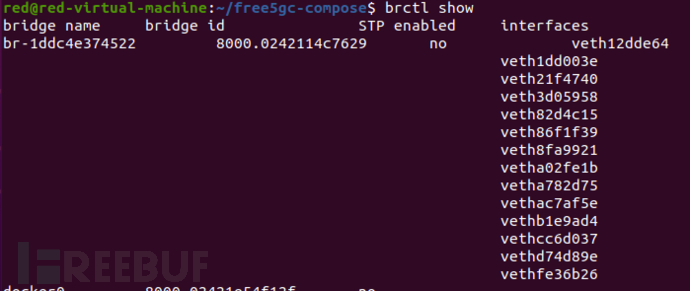
通过以下命令,可以看到网桥上连接设备的mac地址信息:
brctl showmacs <网桥名>
查询结果如下,其中排在前面的几个mac地址实际上是网元的mac地址,下面的则是虚拟端口的mac地址:
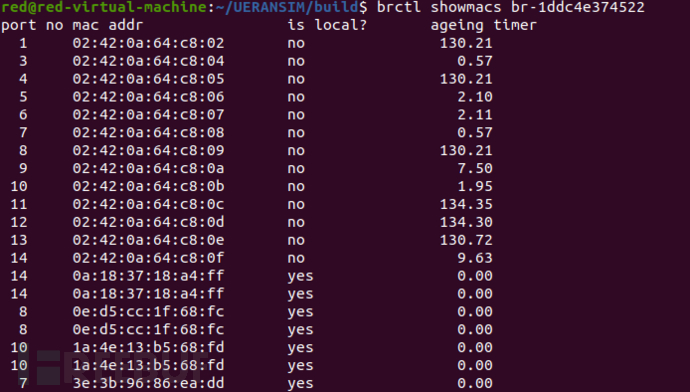
在此基础上经过一定分析后,可画出当前free5gc+ueransim模拟5g网络的组网图大致如下:
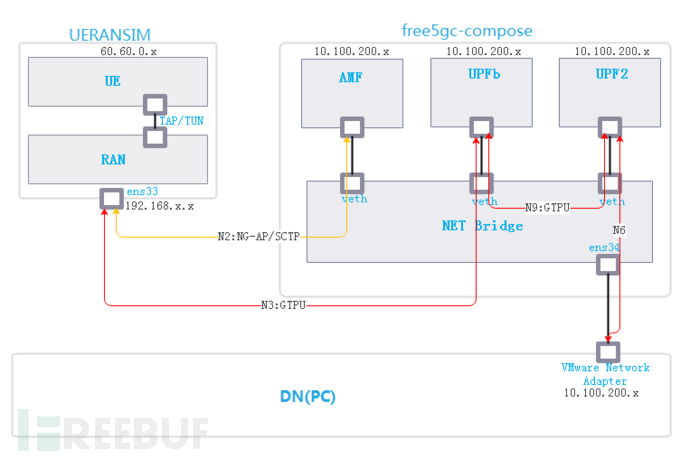
0x053 UERANSIM模拟gnb建立
通过以下命令即可建立起虚拟的gnb,并且可以在前台看到相关的建立信息:
cd ~/UERANSIM/build
./nr-gnb -c ../config/free5gc-gnb.yaml
查看效果如下,同时我们可以看到ue接入(图中黄方框内部分)时,gnb处打印出了相关信息:
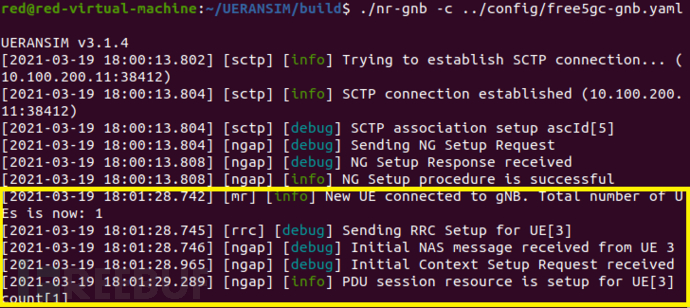
0x054 UERANSIM模拟ue建立与注册、去注册
通过以下命令即可建立出虚拟的ue设备,同时该命令还会将ue设备在核心网处注册:
cd ~/UERANSIM/build
sudo ./nr-ue -c ../config/free5gc-ue.yaml
运行后,可以看到ue成功完成注册,而且虚拟化出了一张属于ue的虚拟网卡,也因此,此命令必须用root权限执行:
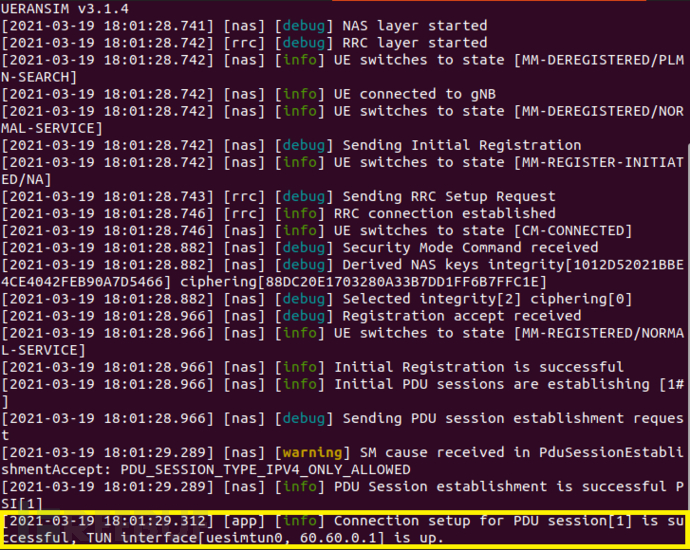
根据上面的分析,我们可以在网桥处抓到尽可能完整的数据包,在ue注册前启动wireshark抓包,可以抓取到ue注册时的交互数据包(通过ngap规则过滤):
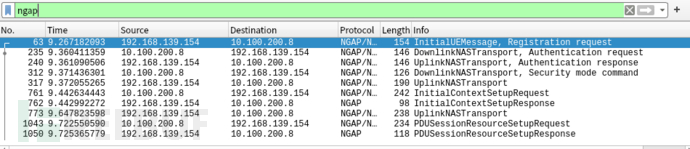
此后,我们测试去注册的流程,通过以下命令,可以进入到ue的命令行交互界面:
cd ~/UERANSIM/build
#这一步可以用于查询当前正在运行的gnb和ue的名称
./nr-cli -d
#这一步指定ue名称,即可进入ue的命令行交互界面,同理,也可以指定gnb名称进入gnb的交互界面
./nr-cli imsi-208930000000003
进入交互界面后,可以通过以下命令去注册:
#此步用于查询可用命令
commands
#此步可以查看去注册相关命令选项
deregister
#此步以正常情况去注册
deregister normal
执行效果如下:
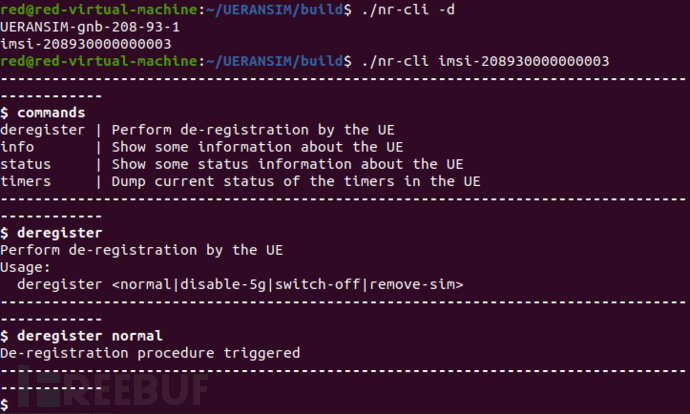
此时,wireshake抓包处可以捕获到去注册相关的部分数据包(通过ngap规则过滤):
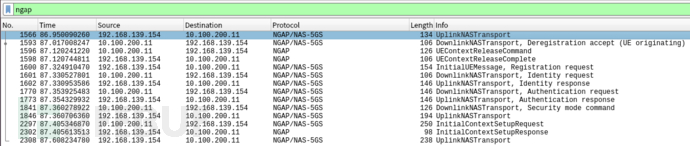
至此,我们完成了5g网络中简单的UE注册和去注册的流程测试,并抓取到了部分交互数据包进行分析。
0x055 free5gc实际数据业务模拟
如果需要实现实际数据业务,则首先需要配置出核心网的Internet接口,通过虚拟机软件,在物理机上虚拟化出一张虚拟网卡(此处为Vnet3),用作Internet的接口:
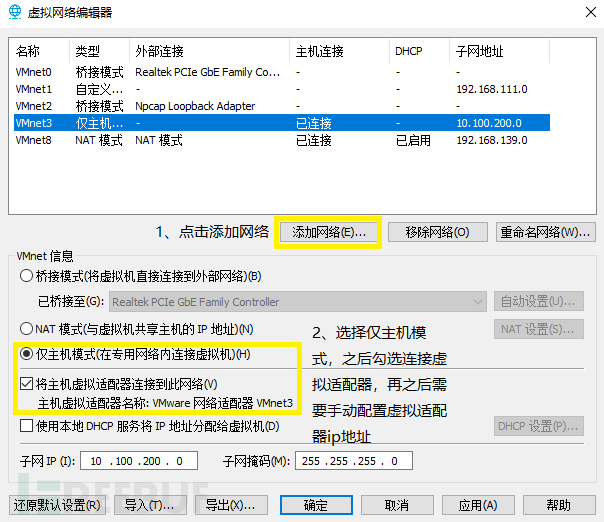
此网卡的IP地址配置为和核心网一致网段,并且在虚拟机环境中,再虚拟化一张网卡(此处为ens34),与上面的网卡作桥接:
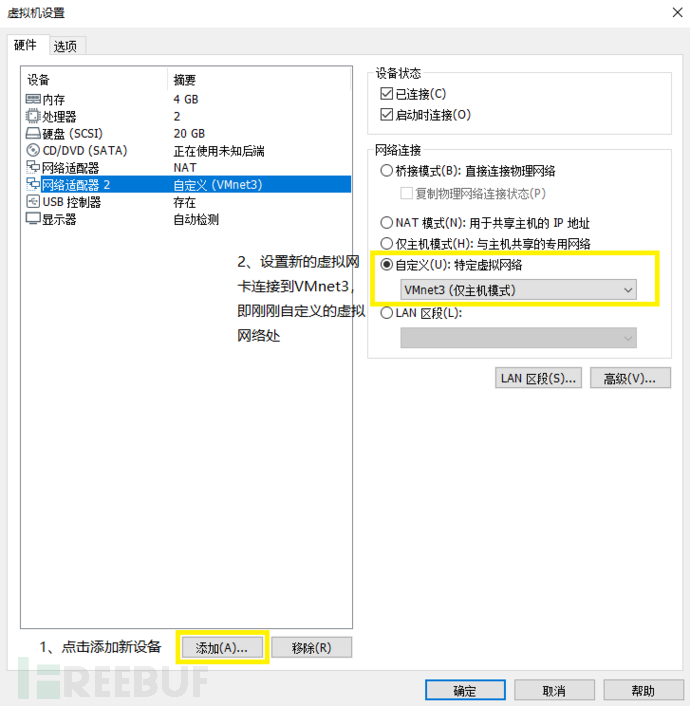
之后需要在物理机中配置UE所在网段的路由,图中10.100.200.5网段为upf1(对应UPF anchor-1)的地址,该值视实际中数据包的出口upf确定:

此外,还需要在虚拟机中,将虚拟机中新虚拟化出的网卡与网桥进行桥接:
#此前需要安装bridge-utils工具
sudo brctl addif <网桥名称,如br-1ddc4e374522> <上步中虚拟化出的网卡名,如ens34>
#通过以下命令查看是否添加成功
brctl show
上述配置完成后,在虚拟机中指定UE网卡向外发送ping包,即可看到ping包正常收发:
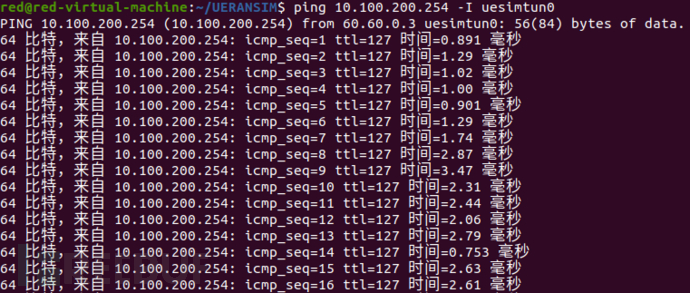
网桥上抓包查看ping包情况,可以看到数据包确实是经过核心网后再发送的:

仔细分析这部分ping数据包,可以发现,原始载荷在网元upfb(对应UPF branch)处封装后,由某种路由规则发送给了upf1(对应UPF anchor-1),之后再从upf1处发送到互联网;互联网处的回包经过upf1到upfb封装后,再回到ue侧,数据载荷成功通过核心网。
注:上处提到的某种路由规则在~/free5gc-compose/config/uerouting.yaml中有所体现
0x06 总结与后记
全文介绍了基于free5gc+ueransim的模拟5G网络环境搭建,实现5G网络的简单研究:实现模拟ue注册、去注册、模拟数据业务。
实际中的5G网络情况自然是要远比上文所述的复杂的,但是对于5G本身而言,这样一套模拟系统足以模拟研究绝大部分情况;这套系统针对于5G协议实现了5G核心网的部分网元功能,所以可以用以研究5G协议本身可能存在的一些问题。
最后,本文所研究的5G模拟网络搭建及实现,实际上只是整一个5G模拟网络的一小部分,整个5G模拟网络的功能远不止于此,仍然有着更多的功能等待着各位研究者深入探索发现。
参考文献:
free5gc官方网站的独立部署教程:
https://www.free5gc.org/installations/stage-3-sim-install-tw/
UERANSIM官方github文档:
https://github.com/aligungr/UERANSIM/wiki/Configuration
free5gc主干项目github地址
https://github.com/free5gc/free5gc
free5gc容器化部署项目github地址:
https://github.com/free5gc/free5gc-compose
free5gc官方论坛:
https://forum.free5gc.org/search?q=free5gc-compose
如需授权、对文章有疑问或需删除稿件,请联系 FreeBuf 客服小蜜蜂(微信:freebee1024)





